[OpenGLShadowMap]は、解像度を設定できる P バッファ(Windows システム)またはフレーム バッファ(Linux システム)にレンダリングされます。[OpenGLShadowMap]は、表示モードを[リアルタイム シェーダ]>[OpenGL]に設定した 3D ビューで表示できます。OpenGL シャドウ マップを正しく表示するには、次の 3 つの条件を満たす必要があります。
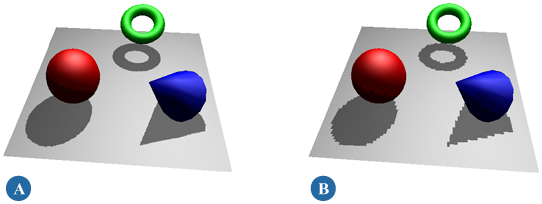
シーン ライトでシャドウが有効になっていることを確認します。ライトを選択し、[レンダ]>[修正]>[シェーダ]を選択してライトのプロパティエディタを開き、[シャドウ](Shadows)  [有効](Enabled)オプションを選択します。
[有効](Enabled)オプションを選択します。
同じ 3D ビューの表示メニューから[ディスプレイ オプション](Display Options)を選択し、[Camera Display]プロパティ エディタを開きます。
[ディスプレイオプション]タブで、[リアルタイムシェーダ - OpenGL](Realtime Shaders - OpenGL)  [リアルタイムシャドウ](Realtime Shadows)オプションをアクティブにします。
[リアルタイムシャドウ](Realtime Shadows)オプションをアクティブにします。
[影を落とすオブジェクト](Object Casting Shadows)オプションを次のいずれかに設定します。
[P バッファ解像度](P-Buffer Resolution)を設定し、リアルタイム シャドウをレンダリングする P バッファ(またはフレーム バッファ)の解像度を指定します。解像度が高くなるほど、作成されるシャドウの品質も高くなりますが、処理速度がかなり遅くなります。
[シャドウ カラー](Shadow Color)を設定し、シャドウのカラーを定義します。スライダを使って任意のカラーを設定します。このパラメータはアニメート可能なため、カラーを時間の経過とともに変更できます。
[OpenGL]シャドウマップのPBufferの表示解像度で、いずれかのハードウェアレンダラタイプ(DirectXを除く)のOpenGLシャドウマップをレンダリングできます。詳細な操作方法については、「リアルタイム エフェクトをファイルにレンダリングする」を参照してください。
リアルタイム シャドウの[インタラクションの最適化](Optimize Interaction)を有効にした場合は、いずれかのハードウェア レンダラ タイプを使用したシーンを出力する前に、このオプションを無効にしておく必要があります。